O Google Fotos é um serviço de backup de vídeos e imagens ilimitado e gratuito para Android, iPhone (iOS), Windows, macOS e web. A solução é uma das opções mais vantajosas para quem precisa guardar mídia na nuvem e não deseja se preocupar com espaço. O usuário pode enviar conteúdo sem limites e liberar memória do celular. Mas há uma série de funções úteis no computador que nem todos os usuários conhecem. Veja, a seguir, sete coisas interessantes sobre o armazenamento de fotos do Google no PC.
Confira também:
Cinco modelos em 3D escondidos na pesquisa do Google
Como escanear documentos pelo celular usando o Google Drive
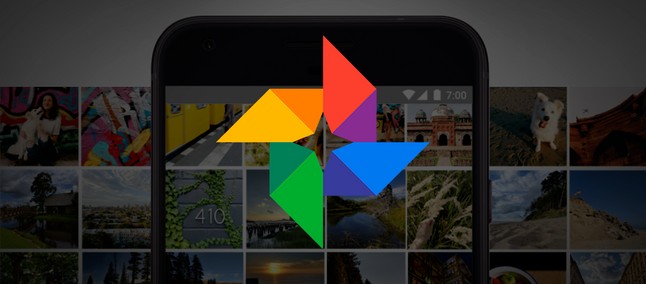
Oferece diferentes qualidades
Pela versão web (photos.google.com), o usuário pode acessar a opção “Configurações” no menu lateral e definir se deseja armazenamento ilimitado ou em qualidade original no backup de dispositivos.
A opção “Alta qualidade” garante espaço ilimitado e permite guardar fotos em 16 MP e vídeos em Full HD (1080p). Conteúdo com qualidade acima disso é automaticamente compactado. Para a maioria dos usuários, trata-se de configurações suficientes para visualizar no celular ou na TV. As fotos, por exemplo, têm resolução suficiente para impressão em 60 x 40 cm.
Ao selecionar “Original”, o Google Fotos envia para a nuvem o conteúdo em resolução máxima. Essa opção é indicada para quem grava um vídeo em 4K ou captura uma foto de altíssima definição e deseja manter a qualidade intacta. No entanto, essa modalidade ocupa o espaço da conta Google. A versão gratuita tem, por padrão, 15 GB para usar compartilhados com Gmail e outros serviços.
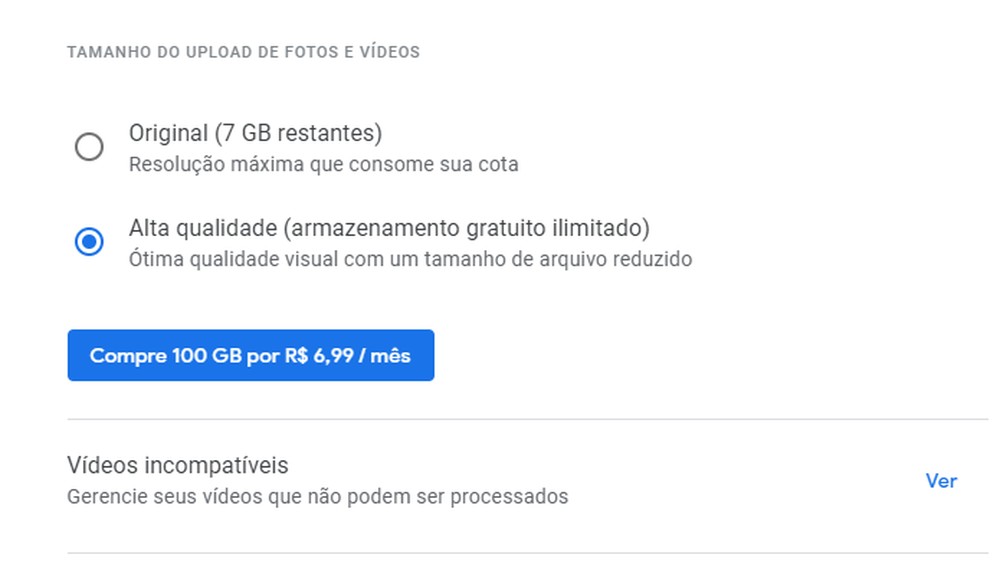
Traz editor integrado
O Google Fotos também tem um editor online na versão web. Ao abrir uma foto, clique no botão ao lado da lupa para abrir um painel de edição com diversos filtros para escolher. É possível também modificar iluminação, cor e destacar os elementos da imagem. Além disso, o usuário pode ativar uma ferramenta de corte que permite mudar a proporção e ajustar o ângulo do clique.
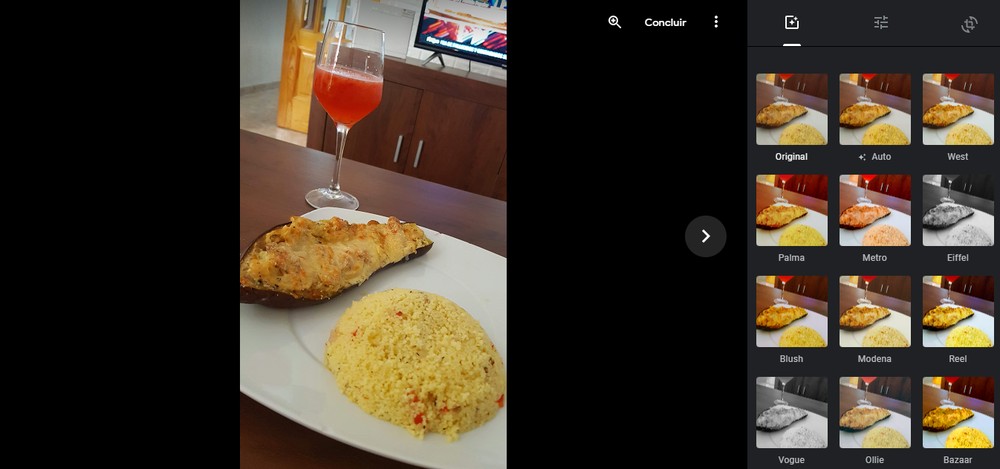
Busca de fotos por rosto
O Google Fotos analisa as fotos e permite fazer buscas por uma pessoa específica. Ao clicar no campo de busca, basta selecionar o rosto para obter apenas as imagens e vídeos onde aquela pessoa aparece. É uma função útil, por exemplo, para encontrar uma foto para fazer um post de aniversário para algum amigo.
O serviço também traz diversos atalhos para buscar por vídeos, selfies, filmes, capturas de tela e encontrar itens adicionados recentemente, entre outras opções. Mais abaixo, é possível filtrar apenas os conteúdos criados em um determinado local.
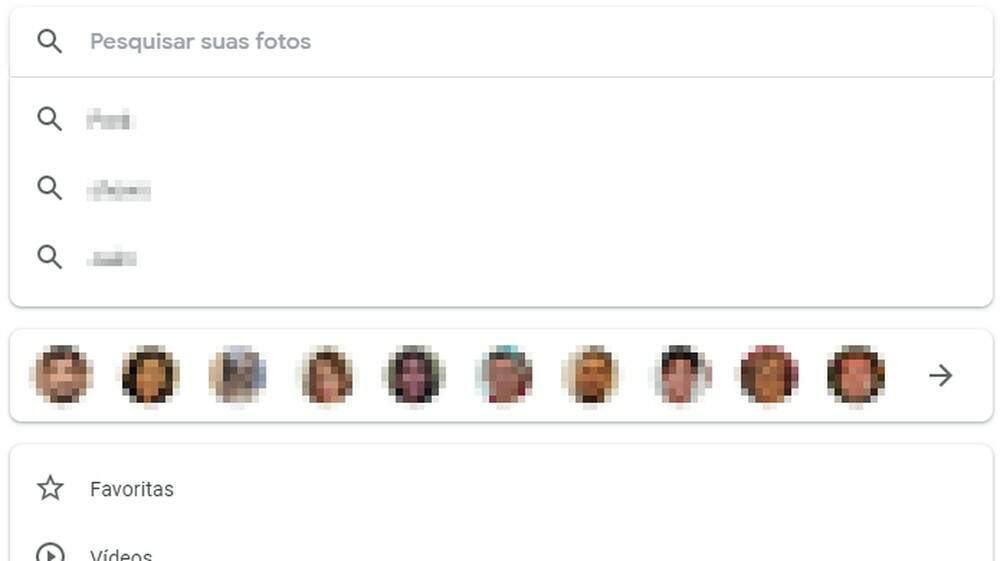
Permite criar álbum colaborativo
Ao criar um álbum colaborativo, qualquer pessoa convidada pode adicionar suas próprias fotos e vídeos capturados para armazenar tudo no mesmo lugar. O recurso é vantajoso, por exemplo, para festas em que várias pessoas usam seus próprios celulares para fazer vídeos e fotos, porém no final nem tudo é compartilhado entre os amigos. É possível convidar pessoas para o álbum da sua lista de contatos ou criar um link para distribuir no WhatsApp.
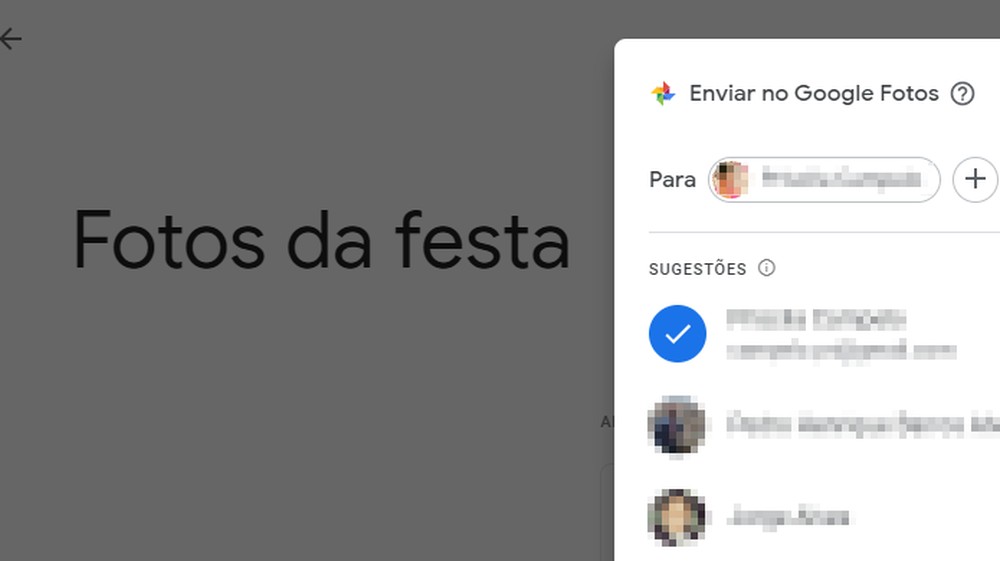
Enviar fotos de amigos automaticamente
O Google Fotos também pode enviar automaticamente as fotos tiradas com familiares e amigos. Na opção “Criar > Álbum Compartilhado”, o usuário pode cadastrar um contato e programar para salvar ali todas as fotos e os vídeos nos quais ele aparece. Depois de criar o álbum, basta enviar o link para o amigo para que ele veja as fotos aparecerem no celular automaticamente. O usuário sempre tem opção de salvar ou não o material na própria nuvem.
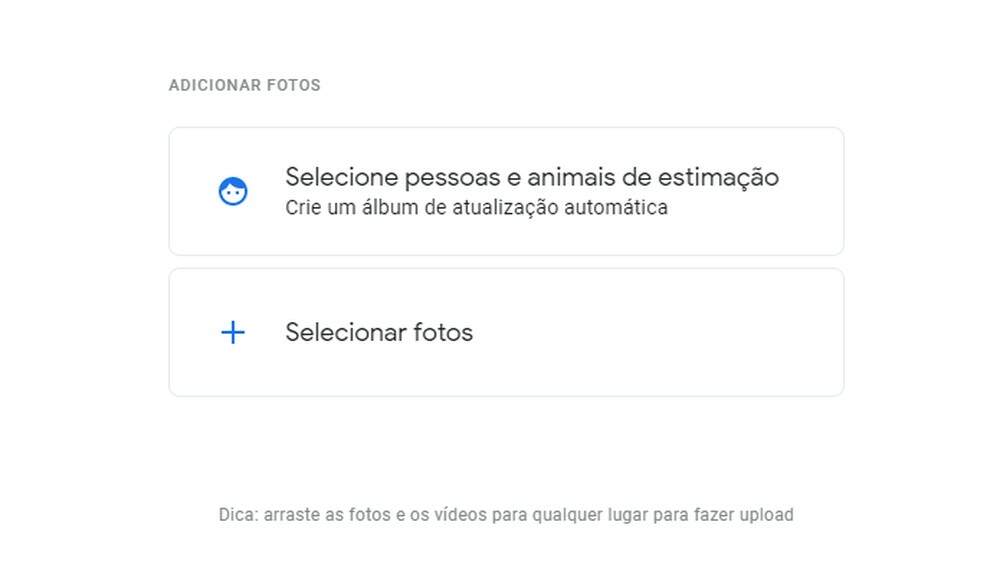
Ajuda a liberar espaço do Google Drive
Se o aplicativo do Google Fotos permite liberar espaço no celular, a versão web permite fazer algo similar no Google Drive. Pressione o botão “Fazer upload” e selecione o Drive para escolher pastas suas que já estão na nuvem, mas que atualmente consomem espaço da sua cota de 15 GB. Ao realizar o procedimento, imagens e vídeos do Google Drive podem ser apagados para liberar armazenamento sem o perigo de perdê-los para sempre.
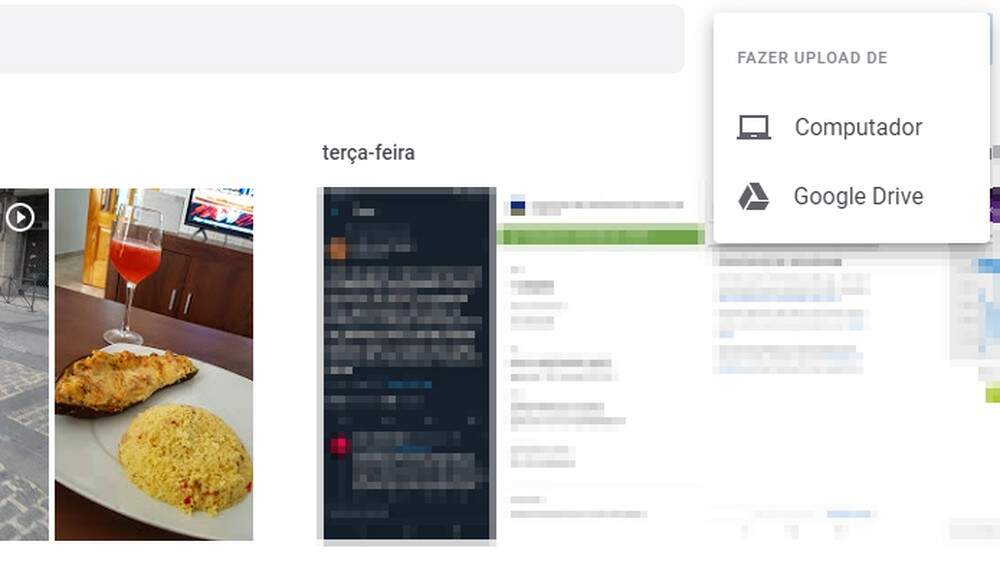
Backup automático do PC
O serviço Backup e Sincronização do Google também pode tirar proveito do Google Fotos. Na hora de configurar o programa no PC, o usuário pode selecionar o envio automático dos arquivos na pasta de imagens do computador para o serviço. Dessa maneira, as fotos não ocupam espaço no Google Drive durante o backup e podem ser recuperadas no futuro até mesmo pelo aplicativo no celular.
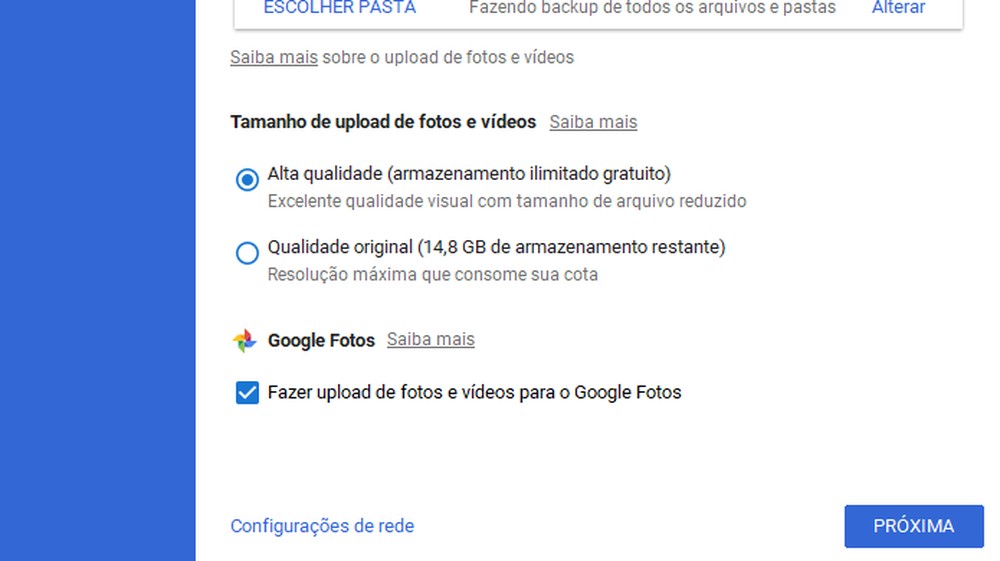
Suporte a múltiplas contas
É possível adicionar mais de uma conta Google no programa Backup e Sincronização no computador. Clique sobre o ícone do software com o botão direito do mouse e selecione “Adicionar conta”. Faça a configuração inicial com uma segunda conta do Google. Nas configurações do Google Fotos, ajuste uma conta em “Alta Qualidade” e outra em “Original”.
Com o truque, é possível, por exemplo, fazer backup online do cartão SD conectado no computador sem prejudicar imagens de altíssima resolução. Para isso, basta ativar o backup automático de pendrives e cartões SD apenas na segunda conta.
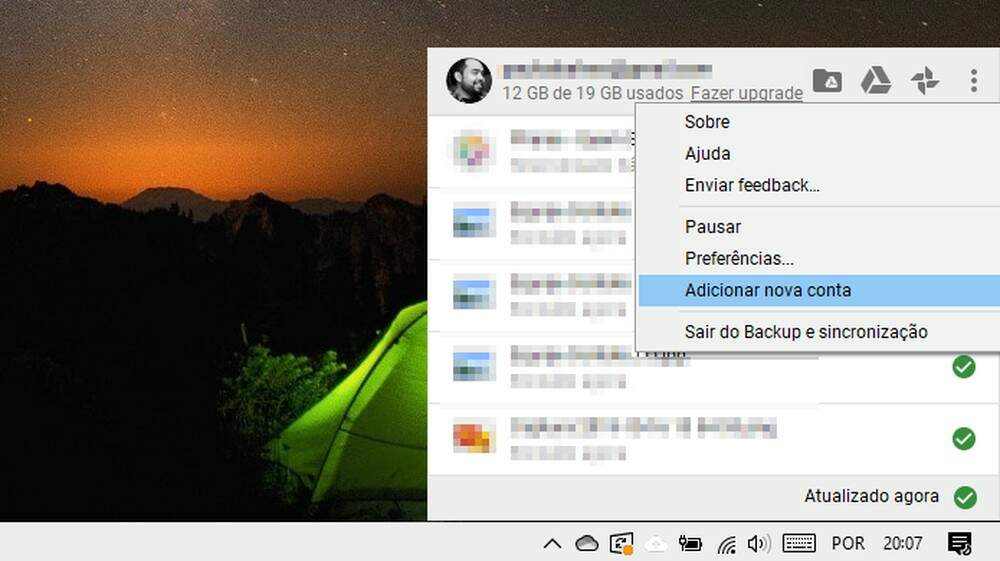

seja o primeiro a comentar